成千上万的简历中,有三句描述号称简历界的废话扛把子:
❶
我学习能力强;
❷
我兴趣爱好广泛;
❸
我精通 Office 办公软件。
不禁想问:
同学,你真的精通Office吗?(微笑脸)
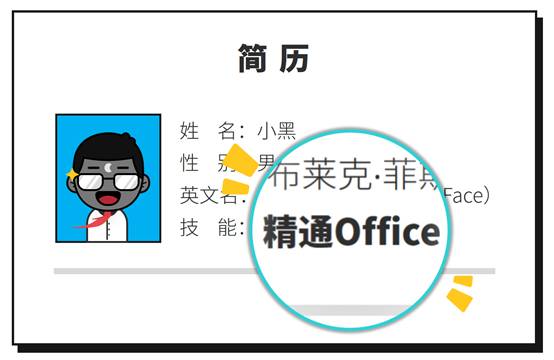
说两个你可能会遇到的场景吧。

突然通知马上要紧急开会,你现在需要给参会的人员讲解要点,但你手头只有一份 Word 文档,来不及做 PPT,可你必须将这份文档的要点在投影上给大家展示出来,该怎么办?
打开 PPT 模板快速复制粘贴?
你的手得有多快……
直接打开 Word 给大家讲?
这是得有多 Low……
但是,如果你真的「精通」Office,比如面对这样一个上千字的文档……
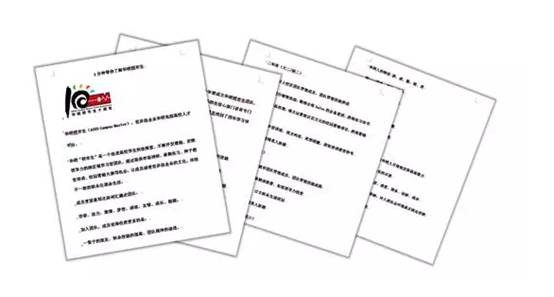
你知道吗,在 Word 中有一个功能叫做【
发送到 Microsoft PowerPoint
】,再辅助【
主题
】应用一个模板,可能在一分钟之内就可以得到这样一份PPT!


众所周知 SmartArt 是 PPT 中一个比较高效的工具,具体它的好处我就不说了,我要说的是这个工具归在【
插入
】中,所以在以往的做法中,我们一般都是先插入一个 SmartArt 图形,然后在里面敲字。
有时候也可能已经有了一段文本,大部分人也是先点击插入一个所需的 SmartArt 图形,然后再把文本一段段复制进去。
但我后来才知道,文本是可以直接转 SmartArt 的!直接在文本框内部点击鼠标右键选择【转换为 SmartArt 】即可一键转换。
比如你要改的是这段文本:

想给文本的标题加上色块,最快的方法其实就是 SmartArt,直接将鼠标的光标放到文本中,然后点击右键,选择【转换为 SmartArt】 ,直接选一个跟你的文本逻辑层级相对应的 SmartArt。
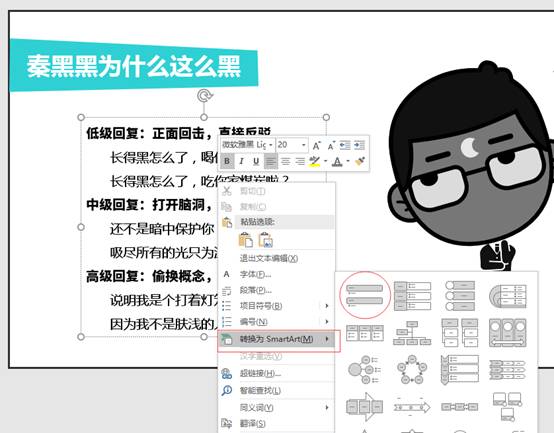
就!这!样!一!步!就!做!完!了!

学会了上一招,是不是以为只有文本可以这样一键转换?
图样图森破,图片也可以这样一键转换的!
比如要将秦黑黑的一套 Q版头像的设计图展示出来。
直接将图片拖入 PPT,将图片全部框选,然后单击【图片工具-格式】,找到【图片样式】中的【图片版式】,选择一个合适的版式,一步就把 4 张图片排好了!
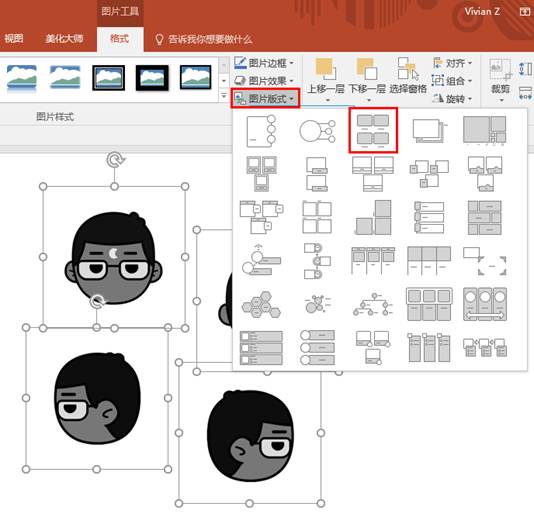
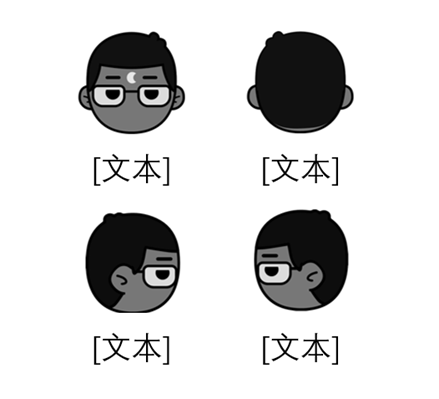
想想,这下你的团队介绍、部门介绍、专家介绍、学校介绍……是不是统统都有救了?
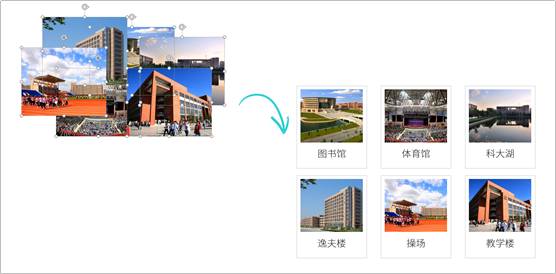
如果你看到这 3 个小操作不明觉厉,请问你是怎么有勇气在毕业时写「
精通 Office
」这句话的呢?
而类似于这样的操作,有成千上万个……
学这些东西,不是为了漂亮、炫酷,更是为了高效、省时。
脱颖而出的秘密或许并没有那么麻烦,对同样一件事,别人用一小时完成,你用一分钟能完成,你就是超级人才。
以上的这些知识点,不过是《和秋叶一起学 PPT》中的一些碎片而已。

这到底是一门怎么样的课?
自卖自夸不算真本事,下面,我们用学员的评价来回答。
通俗易懂容易学
对于大多小白来说,一门通俗易懂的课程非常珍贵,大家的评价已经证明了这一点。
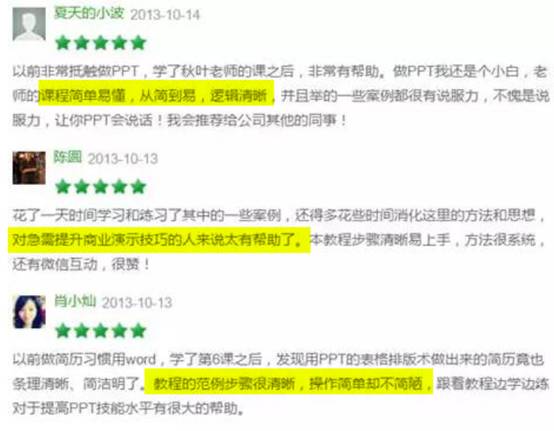
不断迭代改进
有诚意的课程,是要根据工具、知识、反馈不断改进的,这是对学员的负责。而《和秋叶一起学PPT》在三年里大幅度更新过三次,老学员都看在眼里。
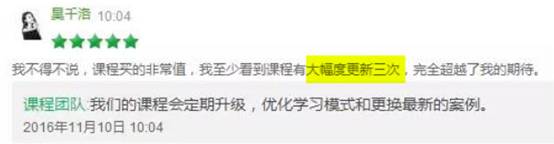
顺便说一下,三次更新,也涨了三次价,知识点也三次革新,反正买的越早越沾光。
贴心答疑服务
不能答疑解惑的教学是不完整的,秋叶团队是怎么答疑的?
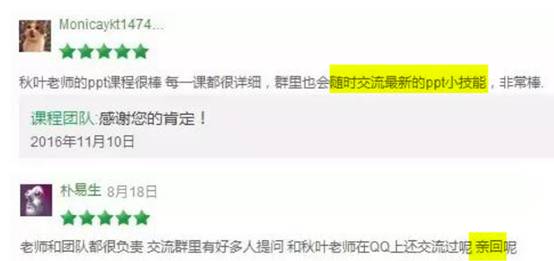
秋叶系列课程对于作业的要求,都是让学员通过微博提交并@秋叶 以及其他相关的老师,老师们会把作业全部点评批改一遍。
一门课程最起码有二三十个作业,而我们各门课程的学员总计已经快接近8万人,碰到认真的学生,一份作业他会反复交,因为他根据老师的反馈修改后会再次提交,直到满意为止,每一个老师都如此,包括秋叶老师。
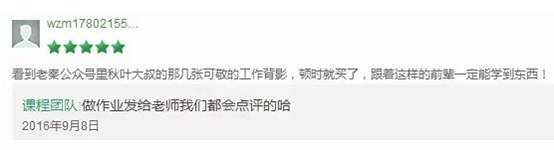
这就是评论中说到的秋叶老师利用自己所有碎片时间批改作业的场景:

为什么这么拼?
因为对于秋叶团队来说,动手交作业的数量,是评判课程质量的唯一标准。我们希望大家能够在不断地动手当中提升自己~
今天是 618,同样的我们《和秋叶一起学 PPT》正在
大促中
!现在入手最优惠!

买一门课送一本书!点击【
阅读原文
】,立刻开始学习 PPT~





